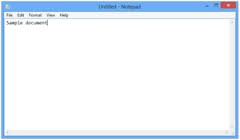အမ်ဳိး သမီးမ်ား ေသြးဆံုး ျခင္း (Menopause) ဆို သည္မွာ ပံုမွန္ ရာသီေသြး အနည္းဆံုး (၁) ႏွစ္ထိ ရပ္ဆိုင္း သြားျခင္း ကို ေခၚဆို ပါတယ္… မ်ားေသာ အားျဖင့္ ေသြးဆံုး ျခင္းဟာ အသက္ ၄၅ မွ ၅၅ ႏွစ္ အတြင္း ျဖစ္ေပၚ ေလ့ ႐ွိျပီး ပ်မ္းမွ် အားျဖင့္ ၅၁ ႏွစ္ ျဖစ္ပါတယ္။
အခ်ဳိ႕ အမ်ဳိး သမီး မ်ားတြင္္ ေစာ၍ ျဖစ္ေပၚ တတ္ျပီး အခ်ဳိ႕မွာ ေနာက္က် တတ္ ပါတယ္… အၾကမ္း ဖ်င္း ဆိုရ ပါက မိခင္၏ ေသြးဆံုး ခ်ိန္ နဲ႔လည္း တူညီ တတ္ ပါတယ္…
ေသြးဆံုး ျခင္းဟာ ေရာဂါ တစ္ခု မဟုတ္ပဲ အမ်ဳိး သမီးတိုင္း အခ်ိန္တန္ လွ်င္ ၾကံဳေတြ႔ ရမယ့္ ခႏၶာ ကိုယ္ရဲ႕ ဇီ၀ ကမၼ ေျပာင္းလဲမႈ ျဖစ္စဥ္ တစ္ရပ္သာ ျဖစ္ပါတယ္… ေသြးဆံုး လွ်င္ ခႏၶာ ကိုယ္တြင္း ႐ွိ မ်ုဳိးဥအိမ္ (Ovaries) လုပ္ငန္း မ်ား လံုး၀ ရပ္ဆိုင္း သြားျခင္း ပဲျဖစ္ ပါတယ္။
အမ်ဳိး သမီးမ်ား ႐ွိ မ်ဳိးဥ အိမ္ဟာ သားအိမ္ ၏ ေဘးတစ္ဖက္ တစ္ခ်က္ စီမွာ ႐ွိျပီး အ႐ြယ္ နဲ႔ ပံုသ႑ာန္ မွာ မက္မြန္ သီး ႏွင့္ ဆင္တူ ပါတယ္… မ်ဳိးဥ အိမ္မွ လစဥ္ မမ်ဳိးဥ (ova) ထုတ္လုပ္ ေပးျပီး မ,ေဟာ္မုန္း အီစထ ႐ိုဂ်င္ (Estrogen) ကို ပံုမွန္ ထုတ္ေပး ပါတယ္။
အီစထ ႐ိုဂ်င္ ေဟာ္မုန္း ဟာ အမ်ဳိး သမီးမ်ား အတြက္ အေရး ပါတဲ့ ေဟာ္မုန္း တစ္မ်ဳိး ျဖစ္ျပီး အမ်ဳိး သမီး သဘာ၀ အခ်ဳိး အစား၊ လစဥ္ ရာသီေသြး ျဖစ္စဥ္၊ ကိုယ္၀န္ ေဆာင္ျခင္း တို႔တြင္ အီစထ ႐ိုဂ်င္ က ထိန္းခ်ဳပ္ လုပ္ေဆာင္ ေပးပါတယ္… ဒါ့ျပင္ အီစထ ႐ိုဂ်င္ က အ႐ိုးကို ပါးလႊာ ျခင္း မ႐ွိ ေအာင္လည္း ကာကြယ္ ေပး ပါတယ္…
ေရာဂါ တစ္မ်ဳိးမ်ဳိး ေၾကာင့္ မ်ဳိးဥအိမ္ ႏွစ္ခု လံုး ျဖတ္ထုတ္ လိုက္ရ ပါက လည္း ခဲြစိတ္ မႈေၾကာင့္ ေသြးဆံုး ျခင္း (Surgical Menopause) ျဖစ္ ေပၚေစ ပါတယ္.. လူအမ်ား ထင္မွတ္ မွားတဲ့ အေၾကာင္း တစ္ခု ကေတာ့ ေရာဂါ အေျခ အေန တစ္ခုခု ေၾကာင့္ သားအိမ္ ထုတ္ရ လွ်င္ ေသြးဆံုး ျပီဟု ယူဆ ျခင္းပဲ ျဖစ္ပါတယ္။
အမွန္မွာ သားအိမ္ ခ်ည္း သက္သက္ ထုတ္ရျပီး မ်ဳိးဥ အိမ္ က်န္႐ွိ ေနလွ်င္ ေသြးဆံုး ျခင္း ျဖစ္စဥ္ မေရာက္ ႐ွိပဲ ရာသီ ေသြး မေပၚတာ ပဲ႐ွိ ပါတယ္… မ်ဳိးဥ အိမ္မွ အီစ ထ႐ိုဂ်င္ ကို ဆက္လက္ ထုတ္ေပး ေနလို႔ ေသြးဆံုး ျခင္း လကၡဏာ မ်ား မခံ စားရပါ…
ေသြးဆံုး ျခင္းျဖစ္ လွ်င္ ေပၚေပါက္ လာမယ့္ လကၡဏာ မ်ားမွာ
o မ်က္ႏွာ နဲ႔ ခႏၶာ ကိုယ္ တစ္ခု လံုး ပူေႏြး ႐ွိန္းဖိန္းမႈ (Hot Flash) ျဖစ္ေပၚ ျခင္း
+ ပူေႏြး ႐ွိန္းဖိန္း မႈဟာ ခႏၶာ ကိုယ္ တစ္ခုလံုး အထူး သျဖင့္ ေခါင္းနဲ႔ ရင္ဘတ္ မွာ သိသိသာသာ ျဖစ္ေပၚ တတ္ျပီး စကၠန္႔ ၃၀ မွ မိနစ္ အတန္ ၾကာထိ ျဖစ္ေပၚ တတ္ပါတယ္။
ျပီးရင္ ေခၽြးထြက္ လာတတ္ ပါတယ္… ဒီလို ပူေႏြး ႐ွိန္းဖိန္း ျဖစ္မႈ ဟာ အမ်ဳိး သမီး မ်ားရဲ႕ ၄၀ % ျဖစ္ေပၚ တတ္ျပီး ျဖစ္ပြားသူ အားလံုး ရဲ႕ ၈၀% ဟာ ၅ႏွစ္ ၾကာထိ ဆက္လက္ ျဖစ္ေပၚ တတ္ပါတယ္… ၁၀% ခန္႔ အမ်ဳိး သမီးမ်ား ကသာ ၁၀ႏွစ္ထိ ဒီလို လကၡဏာ ႐ွိေန တတ္ပါတယ္။
ဒီလို ျဖစ္ရတာကို တိတိ က်က် မသိ ေသးေပမယ့္ ခႏၶာ ကိုယ္မွ အီစထ ႐ိုဂ်င္ ထုတ္လုပ္မႈ က်ဆင္း ျခင္းေၾကာင့္ ေသြးတြင္း ေဟာ္မုန္းနဲ႔ ဇီ၀ဓာတု အနည္း အမ်ား မတည္ ျငိမ္မႈ (Hormonal and Biochemical Fluctuations) ေၾကာင့္ ျဖစ္ေၾကာင္း ေတြ႔႐ွိ ရပါတယ္။
o ညပိုင္း ေခၽြးထြက္ မႈမ်ား လာျခင္း (Night Sweats)
+ ေသြးဆံုး ျပီးသူ မ်ားတြင္ ညပိုင္း ေခၽြးထြက္ ျခင္း ျဖစ္ေပၚ တတ္ပါတယ္.. ေခၽြးထြက္ မ်ားတာ ေၾကာင့္ အိပ္ယာမွ ႐ုတ္တရက္ ႏိုးလာ တတ္ျပီး ျပန္အိပ္ ေပ်ာ္ရန္ ခက္ခဲ တတ္ပါတယ္… ေနာက္ေန႔ ေန႔လည္ ဖက္တြင္ ေမာပန္း ႏြမ္းနယ္ တတ္ပါတယ္။
o ေယာနိ လမ္းေၾကာင္း တစ္ေလွ်ာက္ ေျပာင္းလဲ မႈမ်ား ျဖစ္ေပၚျခင္း
+ ေသြးဆံုး ျပီးေနာက္ ေယာနိ လမ္းေၾကာင္း တစ္ေလွ်ာက္ နံရံ တစ္သွ်ဴး မ်ား ပါးလႊာ ေျခာက္ေသြ႔ လာျပီး လိင္ ဆက္ဆံ ရာတြင္ အဆင္ မေျပ နာက်င္မႈ၊ ေယာနိ လမ္းေၾကာင္း ပိုး၀င္မႈ လြယ္ကူ လာျခင္း တို႔ ျဖစ္ေပၚ တတ္ပါတယ္…
o ဆီးလမ္း ေၾကာင္းတစ္ ေလွ်ာက္ ေျပာင္းလဲ မႈမ်ား ျဖစ္ေပၚျခင္း
+ ဆီး လမ္းေၾကာင္း တစ္ေလွ်ာက္ တြင္လည္း နံရံ တစ္သွ်ဴး မ်ား ပါးလႊာ ေျခာက္ေသြ႔ လာျပီး ဆီးလမ္း ေၾကာင္း ပိုး၀င္ လြယ္ျခင္း၊ ဆီးမထိန္း ႏိုင္ျခင္း တို႔ ျဖစ္ေပၚ တတ္ပါတယ္။
စိတ္ပိုင္း ဆိုင္ရာ ေျပာင္းလဲမႈ
+ အမ်ဳိး သမီး အမ်ားစု မွာ ေသြးဆံုး ျပီးေနာက္ စိတ္တို စိတ္ဆတ္ လြယ္ျခင္း၊ စိတ္အလို မက်မႈ မ်ားလာျခင္း၊ ေမာပန္း ႏံုးေခြ လာျခင္း၊ မွတ္ဥာဏ္ ပိုင္းဆိုင္ရာ အားနည္း မႈျဖစ္ လာျခင္း စတဲ့ စိတ္ပိုင္း ဆိုင္ရာ ေျပာင္းလဲ မႈမ်ား ျဖစ္ေပၚ လာတတ္ ပါတယ္.. ဒီလို ျဖစ္ရ တာဟာ ေဟာ္မုန္း ေျပာင္းလဲ မႈေၾကာင့္ ဆိုျပီး တိတိ က်က် ေျပာရ ခက္ပါတယ္။
ေသြးဆံုး တာဟာ ဘ၀ မွာ ေျပာင္းလဲ မႈတစ္ ခုအျဖစ္ ယူဆလို႔ စိုးရိမ္ ပူပန္ျပီး စိတ္ပိုင္း ဆိုင္ရာ ေျပာင္းလဲ မႈမ်ား ျဖစ္ႏိုင္ ေၾကာင္း ေျပာဆို ထားပါတယ္…
ေသြးဆံုး ျပီးပါက အီစထ ႐ိုဂ်င္ ေလ်ာ့က် မႈေၾကာင့္ အ႐ိုးပြ ျခင္း (Osteoporosis) လည္း တျဖည္းျဖည္း ျဖစ္ေပၚ လာပါတယ္… အ႐ိုးပြ ျခင္းဟာ ျပင္ပ ေရာဂါ လကၡဏာ မျပသ ပဲ သာမန္ ထိခိုက္ မႈနဲ႔ပင္ အ႐ိုး က်ဳိးလြယ္ ႏိုင္ေသာ အေျခ အေန ႐ွိပါတယ္…
ေသြးဆံုး လကၡဏာ ခံစား ရမႈ မ်ားကို သက္သာ ေစရန္ ကုသမႈ နည္းလမ္း အမ်ဳိးမ်ဳိး တို႔ျဖင့္ သံုးစြဲ ရာမွ ၎ တို႔၏ အက်ဳိး အျပစ္ မ်ားကို ေဖာ္ျပ ေပးပါမယ္… ေဟာ္မုန္း အစား ထိုးကု သျခင္း (Hormone Replacement Therapy) နည္းလမ္း ဟာ ေသြးဆံုး လကၡဏာ မ်ား အလြန္ ပင္ သက္သာ ေကာင္းမြန္ တဲ့ အတြက္ အရင္ က က်ယ္က်ယ္ ျပန္႔ျပန္႔ သံုးစြဲ ခဲ့ပါတယ္… အီစထ ႐ိုဂ်င္ တစ္မ်ဳိး တည္း ပါတဲ့ ကုသနည္း၊ အီစထ ရိုဂ်င္ နဲ႔ ပ႐ို ဂ်က္စ ထ႐ုန္း (Progesterone) ႏွစ္မ်ဳိး ပါတဲ့ ကုသနည္း ဆိုျပီး သံုးစဲြ ၾကပါတယ္… သံုးစဲြ သူ မ်ားစြာ ကို အခ်ိန္ ယူ ေလ့လာ ၾကည့္တဲ့ အခါ အီစထ ႐ိုဂ်င္ တစ္မ်ဳိး တည္း ပါတဲ့ ကုသ နည္း ကို သံုးစဲြ သူမ်ား ဟာ မသံုး စဲြသူ မ်ားထက္ ေလျဖတ္ ျခင္း နဲ႔ သားအိမ္ မထုတ္ ပဲ ႐ွိေန သူမ်ား မွာ သားအိမ္ ကင္ဆာ (Endometrial Carcinoma) ပိုမို ျဖစ္ပြား မႈ႐ွိ ေၾကာင္း ေတြ႔႐ွိ ရပါ တယ္။
အီစထ ရိုဂ်င္ နဲ႔ ပ႐ို ဂ်က္စ ထ႐ုန္း ႏွစ္မ်ဳိး ပါတဲ့ ကုသနည္း သံုးစဲြ သူမ်ား မွာေတာ့ ႏွလံုး ေရာဂါ၊ ေလျဖတ္ ေရာဂါ နဲ႔ ရင္သား ကင္ဆာ ျဖစ္ပြား မႈမ်ား ေၾကာင္း ေလ့လာ ေတြ႔႐ွိ ရပါတယ္… ဒါ့ေၾကာင့္ ေဟာ္မုန္း ကုသ မႈ ခံယူ သူမ်ား အေန ျဖင့္ မခံ ယူမီ ေဆးစစ္ ေဆးမႈ ကို ေသခ်ာ စြာ ျပဳလုပ္ ရန္ လိုအပ္ ျပီး ေဆး ပမာ ဏ ကိုလည္း အနည္း ဆံုး နဲ႔ အခ်ိန္ အနည္း ဆံုး သံုးစဲြ သင့္ ပါတယ္…
သေႏၶ တားေဆး ကဒ္ မ်ားကို လည္း ေသြးမ ဆံုးမီ ေသြးဆင္း မမွန္ မႈန႔ဲ ေသြးဆံုး လကၡ ဏာမ်ား သက္သာ ေစရန္ အတြက္ သံုးစဲြ ၾကပါ တယ္… ေဆးကဒ္ သံုးျခင္း ျဖင့္ ပူေႏြး ႐ွိန္းဖိန္း မႈ ေသြးဆံုး လကၡ ဏာကို သက္သာ ေစသလို သေႏၶ ကိုလည္း တားျပီး ျဖစ္ေစ ပါတယ္… အခု ေနာက္ပိုင္း မွာေတာ့ ေယာနိ တြင္းသို႔ အီစထ ႐ိုဂ်င္ ေဆးကြင္း၊ ေဆးျပား နဲ႔ လိမ္းေဆး တို႔ကို တိုက္႐ိုက္ ထည့္သြင္း သုတ္လိမ္း သံုးစဲြ ၾကပါတယ္…
ေနာက္ တစ္မ်ဳိး ကေတာ့ ခႏၶာ ကိုယ္တြင္း ႐ွိ အီစထ ႐ိုဂ်င္ နဲ႔ ဓာတု ဖြဲ႔စည္း ပံု၊ အာနိ သင္ပါ တူညီ ျပီး အပင္ မ်ားတြင္ ေတြ႔ရ တဲ့ ဖိုင္တို အီစထ ႐ိုဂ်င္ (Phytoestrogens) မ်ားပင္ ျဖစ္ပါတယ္… ဒါေပမယ့္ အီစထ ႐ိုဂ်င္ အာနိ သင္ခ်င္း ႏိႈင္းယွဥ္ ပါက လြန္စြာ နည္းပါး ပါတယ္… ဒါ့ေၾကာင့္ ရင္သား ကင္ဆာ ခံစား ရသူ မ်ား၊ အီစထ ႐ိုဂ်င္ သံုးစဲြ ရန္ မသင့္ ေတာ္သူ မ်ား သဘာ၀ ဖိုင္တို အီစထ ႐ိုဂ်င္ ပါ၀င္ တဲ့ အစား အစာ မ်ားကို စားသံုး ျခင္းျဖင့္ ေသြးဆံုး လကၡဏာ မ်ားကို သက္သာ ေစႏိုင္ ပါတယ္… ဖိုင္တို အီစထ ႐ိုဂ်င္ ပါ၀င္ တဲ့ အစား အစာ မ်ားက ေတာ့ ပဲပုတ္၊ ကုလားပဲ၊ ပဲနီေလး အစ ႐ွိသျဖင့္ ျဖစ္ပါတယ္… လကၡဏာ မ်ားကို မ်ားစြာ မသက္သာ ေစေသာ္လည္း ဗိုက္တာ မင္အီး တစ္ေန႔ ၄၀၀ ယူနစ္ ထက္ မပို ေစပဲ သံုးစြဲ ႏိုင္ပါတယ္။
အျခား ေဆး၀ါး မ်ားျဖစ္တဲ့ Antidepressants (SSRIs) ေဆးမ်ား ဟာလည္း ပူေႏြး ႐ွိန္းဖိန္း ျဖစ္ပြား မႈကို အမ်ဳိး သမီး ၆၀ % ခန္႔တြင္ သက္သာ မႈ႐ွိ ေၾကာင္း ေတြ႔႐ွိ ရပါတယ္… ၎ ေဆးမ်ား မွာ Citalopram (Celexa, Citopam), Venlafaxine (Effexor), Fluoxetine (Prozac), Paroxetine (Paxil) စသည့္ ေဆးမ်ား ျဖစ္ပါတယ္… Anti-seizure drug {Gabapentin (Gabantin, Neurontin)}, Anti-hypertensive drug {Clonidine (Catapres)} ေဆးမ်ား ဟာလည္း ပူေႏြး ႐ွိန္းဖိန္း မႈကို သက္သာ ေစလို႔ ဆရာ၀န္ ရဲ႕ ၾကီးၾကပ္ ညႊန္ၾကား မႈနဲ႔ သံုးစဲြ ႏိုင္ပါတယ္… ေဆးဖက္ ၀င္ အပင္ မ်ားမွ ေဖာ္စပ္ ထားတဲ့ Black Cohosh ေဆး ကိုလည္း ဥေရာပ နဲ႔ အေမရိက တြင္ လူၾကိဳက္ မ်ား သံုးစဲြ လ်က္ ႐ွိျပီး ပူေႏြး ႐ွိန္းဖိန္း မႈကို သက္သာ ေစပါတယ္…
ေသြးဆံုး ျပီလွ်င္ အ႐ိုး ပါးလႊာ မႈ ျဖစ္ပြား လာသျဖင့္ ကယ္လ္ စီယမ္၊ ဗိုက္တာ မင္ဒီ ပါတဲ့ အစား အစာ မ်ား စားသံုး ရပါမယ္.. အစာ တြင္ ၎ ဓာတ္မ်ား မလံု ေလာက္ ပါက ကယ္လ္ စီယမ္၊ ဗိုက္တာ မင္ဒီ ပါတဲ့ ေဆးကို သံုးစြဲ ႏိုင္ပါတယ္… အ႐ိုး ပါးလႊာ မႈ ေလ်ာ့နည္း ေစရန္ အ႐ိုး သန္မာ ေစရန္ Alendronate (Denfos), Risedronate (Actonel), Ibandronate (Boniva), Calcitonin (Calcimar), Teriparatide (Forteo) စသည့္ ေဆးမ်ား ကို ဆရာ၀န္ ညႊန္ၾကား သည့္ အတိုင္း သံုးစြဲ ႏိုင္ပါတယ္… ေဆးလိပ္ ျဖတ္ျခင္း၊ အရက္ ေသာက္သံုး မႈ ေလွ်ာ့ခ် ျခင္း၊ ကိုယ္လက္ ေလ့က်င့္ ခန္း မွန္မွန္ ျပဳလုပ္ ျခင္း၊ အာဟာရ ျပည့္၀ ေအာင္ စားသံုး ျခင္း စသည့္ ေနထိုင္ စားသံုး မႈ ပံုစံ ျဖင့္ ေနသင့္ ေၾကာင္း ေရးသား လိုက္ရ ပါတယ္… အားလံုး ရန္သူ မ်ဳိးငါးပါး နဲ႔ ေဘးဘယာ အေပါင္းမွ ကင္းေ၀း ႏိုင္ပါေစ…။